Restaurar datos de WhatsApp desde iCloud/Google Drive (Y qué hacer cuando no hay copia de seguridad)
Consejos de WhatsApp
- 1 Sobre WhatsApp
- Alternativas a WhatsApp
- Ajustes de WhatsApp
- Quién Ha Leído los Mensajes
- Mejores Ideas de Mensajes
- Estado de WhatsApp
- Widget de WhatsApp
- Carpeta de WhatsApp
- WhatsApp Last Seen
- WhatsApp Business Web
- WhatsApp Business Cuenta
- Precio de WhatsApp Business
- 2 Respaldo de WhatsApp
- Respalda Mensajes de WhatsApp
- Respalda WhatsApp Automáticamente
- Respalda Extractor de WhatsApp
- Respalda WhatsApp en Línea
- Respalda Fotos/Videos de WhatsApp
- 3 Recuperación de WhatsApp
- Recuperar Mensajes de WhatsApp
- Restaurar WhatsApp Android/iPhone
- Restaurar los Mensajes Borrados
- Recuperar Imágenes de WhatsApp
- Apps Gratuitos para Recuperar WA
- Recuperar Conversaciones WhatsApp
- 4 Transferencia de Whatsapp
- Transferir WhatsApp entre Android
- Transferir Mensajes entre iPhone
- Pasar Mensajes de Android a iPhone
- Pasar Mensajes de iPhone a Android
- Mover Mensajes/Fotos desde WA a PC
- Pasar Mensajes de iPhone a PC
- Mover WhatsApp a una Tarjeta SD
- GBWhatsApp y WhatsApp Messenger
- 5 Consejo y Trucos de WhatsApp
- Spam en WhatsApp
- Hackear en WhatsApp
- WhatsApp Fondos de Pantalla
- WhatsApp Tono de Notificación
- Grupo de WhatsApp
- Gestionar Contactos en WhatsApp
- Instalar WhatsApp en el iPad
- WhatsApp sin Tarjeta SIM
- Ubicación en tiempo real WhatsApp
- Problemas de WhatsApp en iPhone y Solución


Dec 05, 2023 • Categoría: Soluciones de Recuperación de Datos • Soluciones probadas
Todos utilizamos WhatsApp para comunicarnos con nuestros amigos, familiares, compañeros y personas de nuestro entorno. Sin embargo, perder todos esos chats importantes y archivos intercambiados puede ser una pesadilla. La buena noticia es que puedes restaurar WhatsApp desde una copia de seguridad de iCloud o Google Drive. Aquí, voy a hacerle saber cómo restaurar mensajes de WhatsApp desde una copia de seguridad de iCloud. Además de eso, también voy a discutir cómo recuperar nuestros datos perdidos de WhatsApp cuando no hay copia de seguridad.
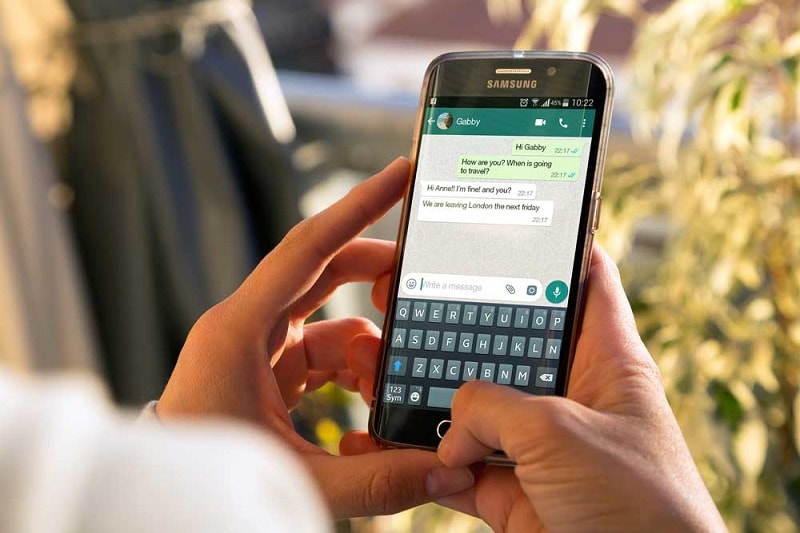
- Parte 1: ¿Cómo restaurar los datos de WhatsApp desde una copia de seguridad de iCloud?
- Parte 2: ¿Cómo restaurar los datos de WhatsApp desde Google Drive?
- Parte 3: ¿Cómo recuperar datos de WhatsApp sin ninguna copia de seguridad de Google Drive?
Si utilizas WhatsApp en un dispositivo iOS, sólo tienes que conectar tu cuenta de iCloud a la aplicación. Más tarde, sólo tienes que visitar sus ajustes de Chat para hacer una copia de seguridad manual o programada de tus datos de WhatsApp. Si esta opción está activada, podrás restaurar fácilmente el historial de chat de WhatsApp en iPhone a través de iCloud.
Haz una copia de seguridad de los datos de WhatsApp en iCloud
En primer lugar, inicie WhatsApp en su iPhone y vaya a Ajustes; Chats; Copia de seguridad de chat. A partir de aquí, primero puedes conectar tu cuenta de iCloud a WhatsApp. Una vez hecho esto, pulse sobre el botón "Copia de seguridad ahora" para realizar una copia de seguridad inmediata de sus datos de WhatsApp.
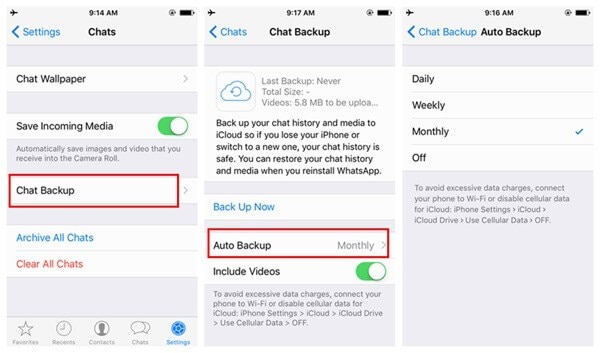
Además, puede optar por incluir o no vídeos en el archivo de copia de seguridad. También existe la opción de realizar copias de seguridad diarias, semanales o mensuales programadas mediante la función de copia de seguridad automática.
Restaurar los datos de WhatsApp desde la copia de seguridad de iCloud
Si usted ha tomado una copia de seguridad de sus datos de WhatsApp en su cuenta de iCloud, entonces usted puede restaurar fácilmente. Para restaurar WhatsApp desde iCloud, primero tienes que volver a instalar la aplicación en tu dispositivo y asegurarte de que está conectado a la misma cuenta de iCloud.
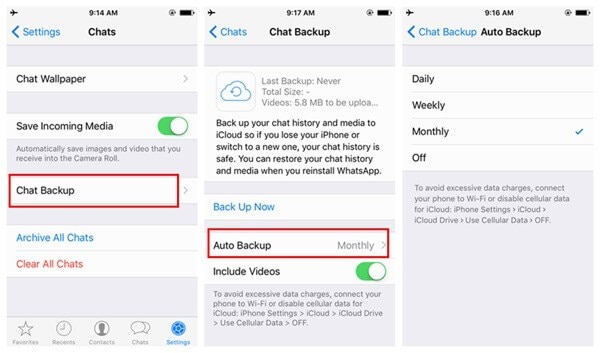
Al configurar su cuenta de WhatsApp en su iPhone, introduzca el mismo número de teléfono que antes. La aplicación detectará automáticamente la presencia de una copia de seguridad previa de WhatsApp. Pulse el botón "Restaurar historial de chat" para extraer los datos de WhatsApp de la copia de seguridad.
¿Cuánto tarda WhatsApp en restaurar los datos de iCloud?
Esto dependerá totalmente de dos cosas: el tamaño de la copia de seguridad y tu conexión a Internet. Si usted tiene una buena conexión a Internet, a continuación, copia de seguridad de WhatsApp se puede restaurar en pocos minutos fácilmente.
Al igual que en iCloud, los usuarios de Android también pueden hacer una copia de seguridad de sus datos de WhatsApp en Google Drive. Puede mantener una copia de seguridad manual o automática y utilizarla para restaurar sus datos perdidos.
>Copia de seguridad de los datos de WhatsApp en Google Drive
Inicia WhatsApp y ve a Ajustes; Chats; Copia de seguridad de chat para asegurarte de que tu cuenta de Google está conectada aquí. Pulse el botón "Copia de seguridad" para realizar una copia de seguridad inmediata de todos los datos.
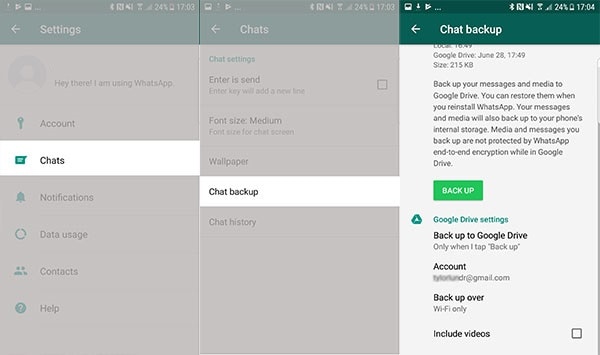
También puedes ir a la función de copia de seguridad automática para establecer una programación diaria, semanal o mensual para hacer copias de seguridad de tus datos automáticamente.
Restaurar copia de seguridad de WhatsApp desde Google Drive
Si ya está utilizando WhatsApp en su teléfono, entonces usted necesita para volver a instalarlo primero. Además, asegúrate de que el dispositivo está conectado a la misma cuenta de Google en la que se guarda la copia de seguridad.
Al igual que al iniciar WhatsApp, puede introducir el número existente y verificarlo. En un abrir y cerrar de ojos, WhatsApp detectará la presencia de una copia de seguridad existente y te lo hará saber. Sólo tienes que pulsar el botón "Restaurar" y esperar a que WhatsApp recupere tus datos de Google Drive.
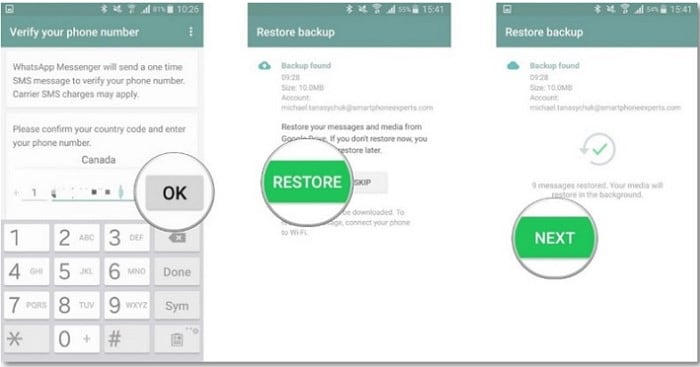
Parte 3: ¿Cómo recuperar datos de WhatsApp sin ninguna copia de seguridad de Google Drive?
Aunque no tengas una copia de seguridad de tus datos de WhatsApp guardados en Google Drive, puedes recuperarlos. Para ello, sólo tiene que utilizar Dr.Fone - Recuperación de datos (Android), que es una herramienta de recuperación de datos completa que también es compatible con la recuperación de contenido de WhatsApp.
- Solo tienes que escanear tu dispositivo Android y la aplicación extraerá automáticamente cualquier contenido de WhatsApp perdido o eliminado.
- Fone puede ayudarle a recuperar sus conversaciones perdidas de WhatsApp, fotos, vídeos, documentos, notas de voz y cualquier otro medio intercambiado.
- Listará todos los medios extraídos en diferentes categorías, permitiéndote previsualizar los archivos antes de guardarlos.
- Utilizar la aplicación para recuperar tus datos es extremadamente sencillo y tiene una de las tasas de recuperación más altas del sector.
A continuación, te explicamos cómo también puedes restaurar los datos de WhatsApp de tu dispositivo Android incluso sin una copia de seguridad.
Paso 1: Conecte su dispositivo y ejecute Dr.Fone - Recuperación de datos

Dr.Fone - Recuperación de datos (Android)
El primer software de recuperación de datos del mundo para dispositivos Android dañados.
- También se puede usar para recuperar los datos de dispositivos dañados o dispositivos que se dañaron de alguna manera como aquellos que se quedaron en el bucle de reinicio.
- El índice de recuperación más alto en la industria.
- Recupera fotos, videos, contactos, mensajes, historiales de llamadas y más.
- Compatible con dispositivos Samsung Galaxy.
Sólo tiene que conectar su teléfono Android a su sistema mediante un cable USB que funcione e iniciar el kit de herramientas Dr.Fone; aplicación de recuperación de datos.

Paso 2: Iniciar el proceso de recuperación de datos de WhatsApp
Una vez que tu dispositivo Android esté conectado, puedes ir a la sección WhatsApp Recovery desde la barra lateral y hacer clic en el botón "Siguiente" para iniciar el proceso.

Paso 3: Deja que la aplicación recupere tus datos de WhatsApp
Ahora, sólo tiene que esperar unos minutos y dejar que la aplicación extraiga los datos borrados o no disponibles de WhatsApp de su dispositivo. Simplemente ten paciencia e intenta no desconectar el teléfono entre medias.

Paso 4: Instalar la aplicación especial
Después de completar el proceso, se le pedirá que instale una aplicación especial de la herramienta. Sólo tienes que aceptarlo y esperar unos minutos mientras se instala la aplicación para que puedas previsualizar tus archivos.

Paso 5: Vista previa y restaurar los datos de WhatsApp
Por último, sólo tienes que ir a diferentes categorías desde la barra lateral para previsualizar tus chats, fotos, vídeos y documentos en la aplicación.

También puedes filtrar los resultados desde la parte superior para ver sólo los datos eliminados o todos los datos de WhatsApp. Al final, sólo tienes que seleccionar los datos de WhatsApp que deseas recuperar y hacer clic en el botón "Vista previa" para guardarlos.

Estoy seguro de que después de leer este post, usted sería capaz de restaurar los datos de WhatsApp desde una copia de seguridad de iCloud. He llegado con un tutorial detallado sobre cómo restaurar los mensajes de WhatsApp de copia de seguridad de iCloud o Google Drive. Aunque, si usted no ha mantenido una copia de seguridad previa, a continuación, sólo tiene que utilizar Dr.Fone - Recuperación de Datos (Android). Una aplicación muy ingeniosa y fácil de usar, que le permitirá restaurar el contenido perdido o eliminado de WhatsApp en su dispositivo Android sin ninguna molestia.




Paula Hernández
staff Editor